
発売に合わせて購入したNTTドコモの2画面スマホ「M Z-01K」。
今回「契約方法は機種変更」「機種代金は分割払い」で買いましたが、使った回線は過去にSIMロック解除実績があるもの。また前回SIMロック解除を申し込んでから100日が経過しており、特例によって即SIMロック解除が申し込める状態でした。
そこで早速SIMロックを解除し、BIGLOBEモバイル提供のau回線を使ったMVNOサービス「BIGLOBEモバイル(タイプA)」(※データ通信専用プランで契約)で使ってみることに。この記事では今回実際におこなったドコモのSIMロック解除方法について、整理しつつ紹介していきます。
SPONSORED LINK
記事の目次
ドコモのSIMロックの解除条件
はじめにNTTドコモでSIMロック解除をおこなうために必要となる条件を整理。
「発売日が2015年5月以降のドコモ製品」の場合、次の5つの条件をすべて満たせばSIMロックの手続きがおこなえます。
- ネットワーク利用制限など、各種ロックがかかっていないこと
- 利用料金の支払実績が確認できること
- 契約者本人の購入履歴がある機種であること
- 端末購入日から100日経過した機種であること
- 分割払いや端末購入サポート適用で機種を購入した場合のみ
- 一括払いでの購入、分割払いで購入後に残債精算済みの場合は不問
- 当該回線で過去にSIMロック解除実績があり、前回の受付から100日経過した場合も不問(特例)
- 既にドコモを解約済の場合は、解約日から100日経過していないこと
今回購入したMは発売日が2018年2月9日(※記事執筆の1週間前)であり、当然機種購入から100日は未経過。ただ冒頭でも触れた特例(上記条件の赤字箇所)を利用することで、機種代金を分割支払い中でもSIMロックが解除できました。
ドコモ製品のSIMロック解除をおこなう方法(窓口)は次の3つ。それぞれで申し込んだ際にかかる手数料とあわせてまとめておきます。
- オンライン「My docomo」で手続き(手数料:無料)
- 「151番」への電話で手続き(手数料:税別3,000円)
- ドコモショップで手続き(手数料:税別3,000円)
3つのうちオンライン手続きは「自宅からおこなえる」「手数料が無料」とよいことばかり。今回ももちろん、オンラインから申し込むことに。
SIMロック解除~使用までの流れ
SIMロック解除を申し込む
SIMロックを解除するための条件でもある「ネットワーク利用制限」の状態から確認。ネットワーク利用制限携帯電話機確認サイトにアクセスし、端末の製造番号(IMEI)を入力します。
▼分割払いで購入したので結果は「△」。利用制限はかかっていない
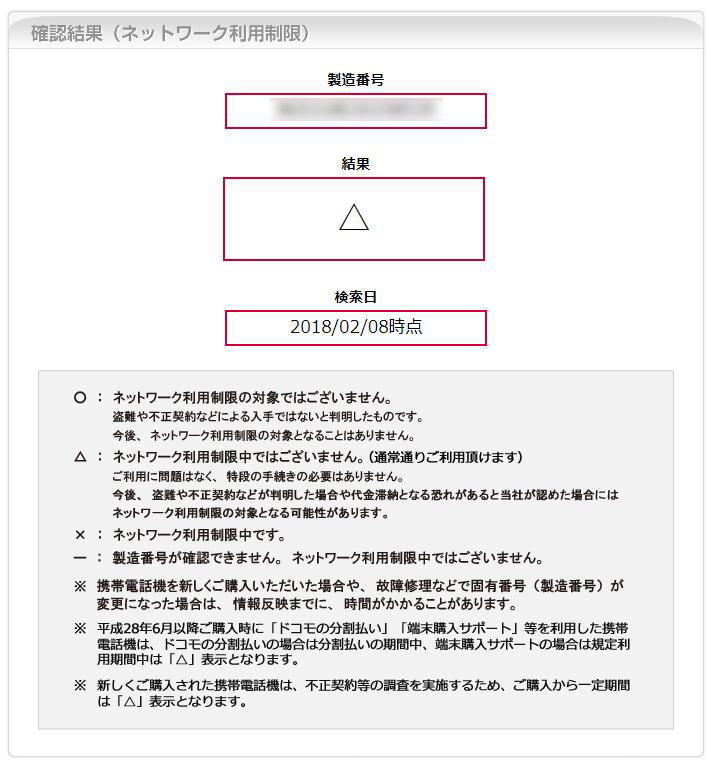
次にdアカウントでMy docomoにログイン。【ドコモオンライン手続き】→【その他】→【SIMロック解除】と選び進みます
▼【SIMロック解除】の項目はずらり並ぶ手続き項目の最後方にある
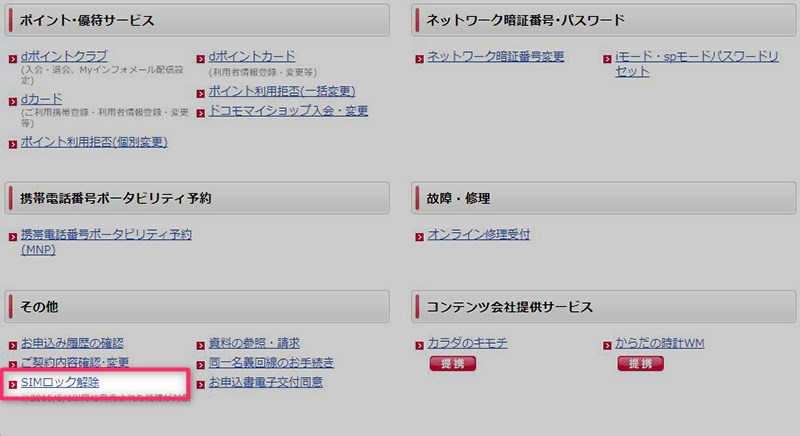
「SIMロック解除を申請する機種の製造番号入力」「注意事項を読み必要箇所をチェック」「手続き受付確認メールの送信先入力」と進めていきます。
▼15ケタの製造番号(IMEI)を入力

▼注意事項を読んでチェックを打つ
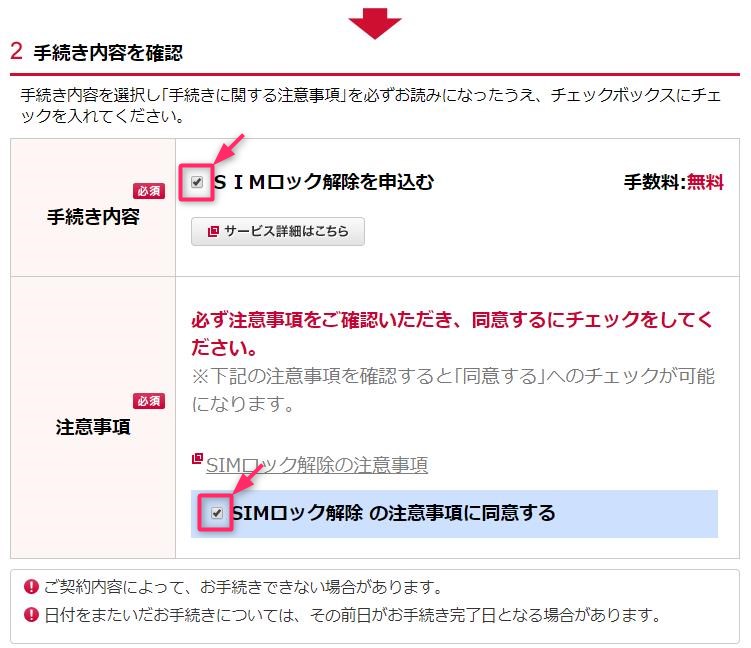
▼手続き受付の確認メールはキャリアメール以外でも受け取れる
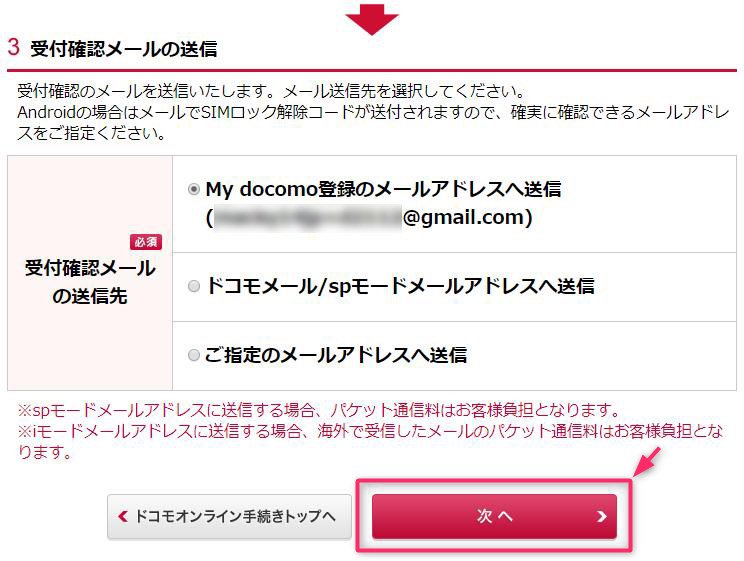
SIMロック解除の要件を満たしていれば、最後に手続き内容の確認画面が表示されます。間違いないことを確認し【手続きを完了する】を選べば、申込み完了。このとき画面に表示される16ケタの【SIMロック解除コード】を忘れずメモします。
▼SIMロック解除条件を満たしていれば手続き内容の確認画面に遷移する
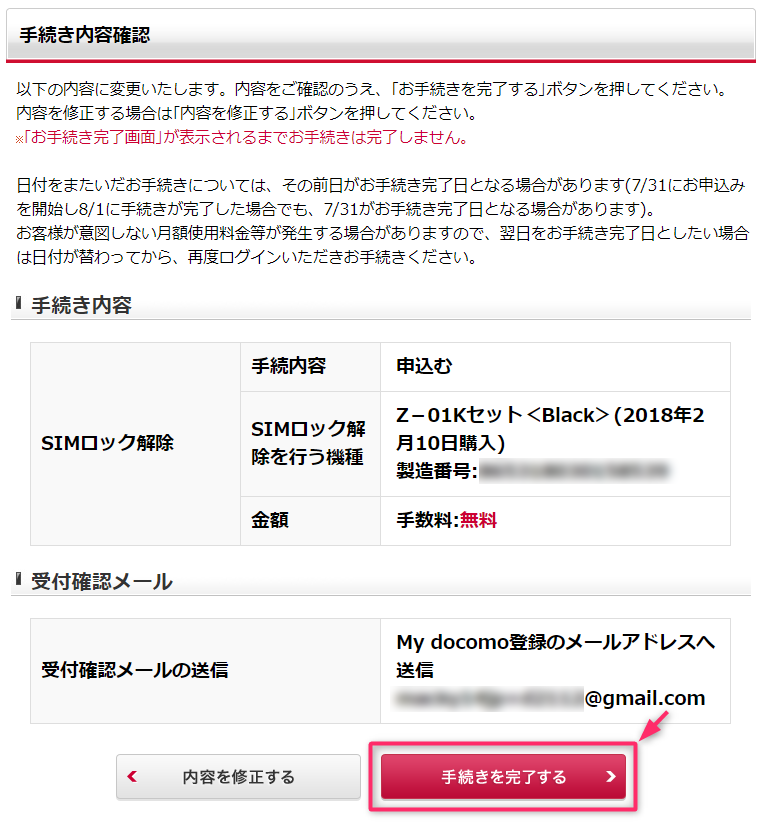
▼【SIMロック解除コード】をメモする
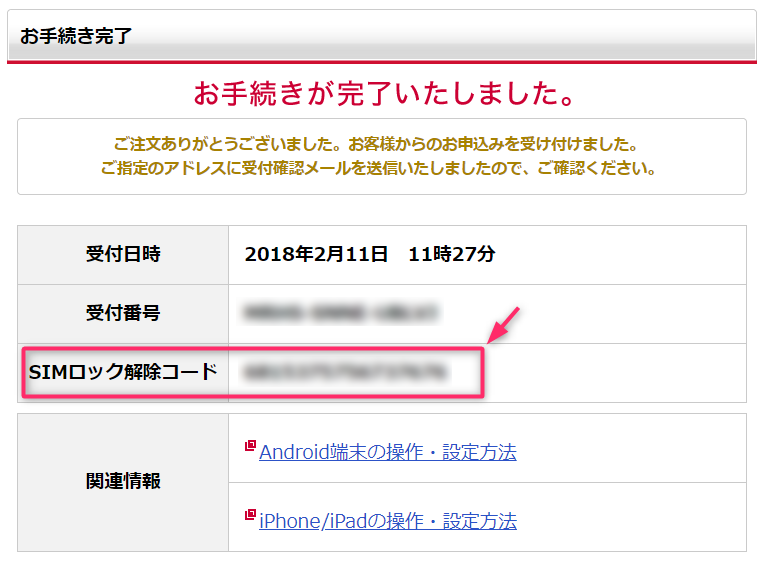
▼解除コードは手続き受付の通知メールでも確認できる
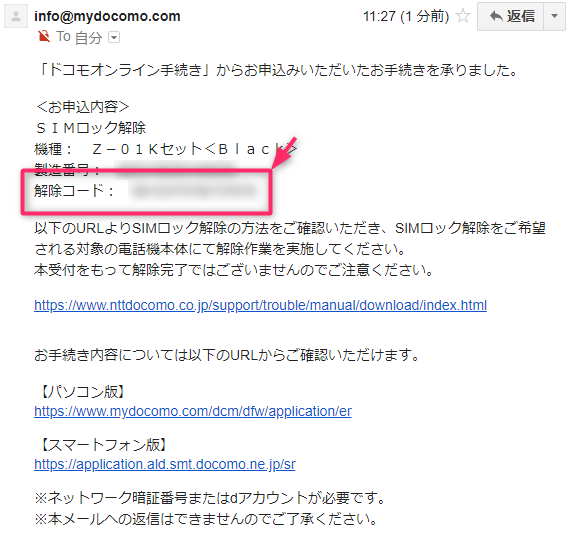
SIMロック解除コードを入力する
続いて機種本体のSIMロック解除作業へ。スマホの電源をオフにし、SIMカードを取り出し。ドコモ(およびドコモ回線を使ったMVNOサービス)以外のSIMカードに挿し替え、電源をオン。
▼今回はBIGLOBEモバイル(タイプA)のマルチSIMを使う

起動するとすぐにSIMロックの解除コード入力画面が表示されます。ここでさきほどメモした16ケタのSIMロック解除コードを入力。
▼SIMロック解除コードの入力画面

▼番号を手入力したら【ロック解除】をタップ

「ロックが解除された」旨のメッセージが表示されれば、SIMロック解除成功です。
APN情報を設定する
BIGLOBEモバイル(タイプA)のSIMを挿した直後のステータスバー。通信ができていないことを示す通知(エクスクラメーションマーク)がでており、アンテナピクトも立っていません。
▼起動直後。ネットワークにもつながっていない
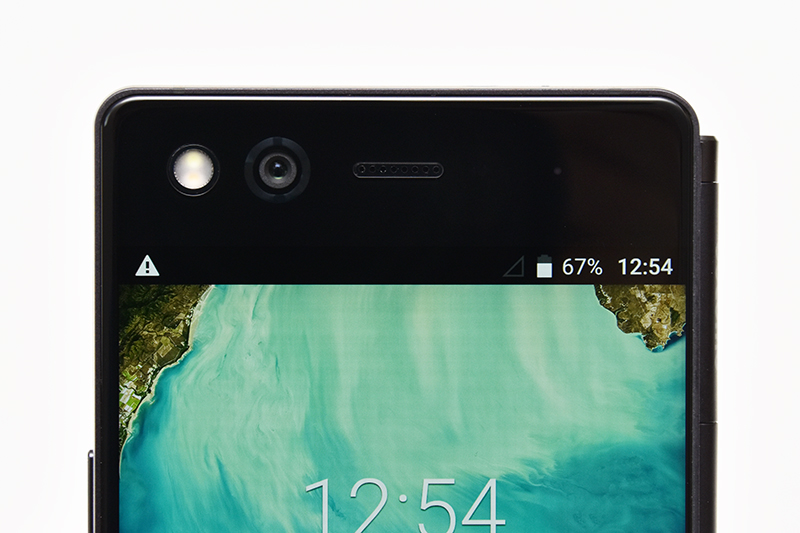
少し待つとネットワークには接続でき、アンテナピクトが経ちました。またドコモ「M Z-01K」では、au系のSIMカードを挿すとau(KDDI)のAPN情報がひとつプリインストールされていることも確認。
▼au(KDDI)のSIMで使うためのAPN情報はプリインストール済み
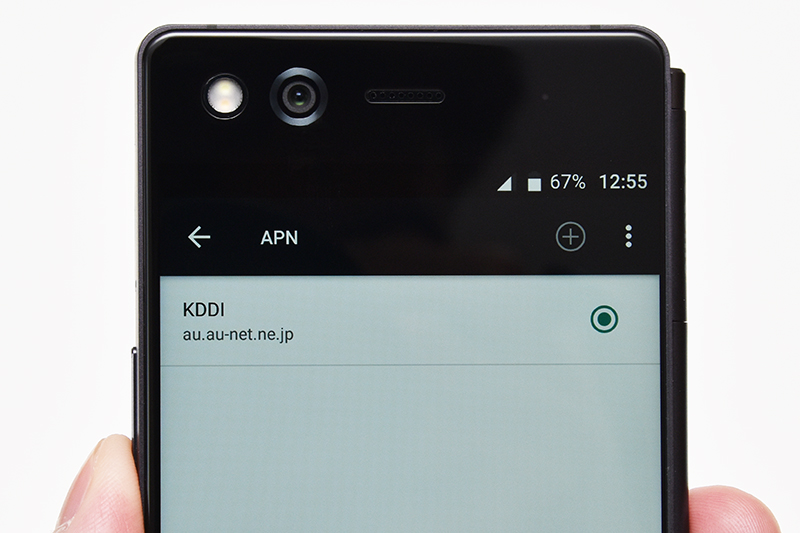
ただ今回使うのはBIGLOBEモバイル(タイプA)のSIMカードであり、APN情報は異なります。というわけでAPN情報を手動入力することに。
BIGLOBEモバイル(タイプA)のSIMカードを使う際に入力するAPN情報は以下のとおり。BIGLOBE公式サイトのサポートページで確認できます。
| 項目 | 詳細 |
|---|---|
| APN(接続先) | biglobe.jp |
| ID(ユーザー名) | user |
| パスワード | 0000 |
| 認証方式 | CHAPまたはPAP |
| PDP Type | IP(※PPP非対応) |
| APNタイプ | default,supl,dun |
今回Mでは「PDP Typeを除く5項目」を入力・保存。手入力したAPN情報を選ぶとすぐ、モバイルデータ通信も使えるようになりました。
▼ドコモ回線以外でも4G接続時は「4G+」の表示に
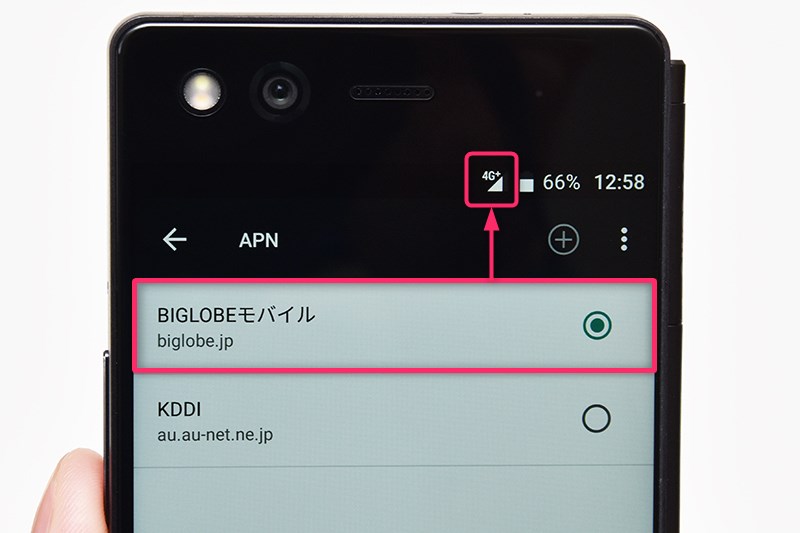
▼キャリア名は「KDDI」と表示される
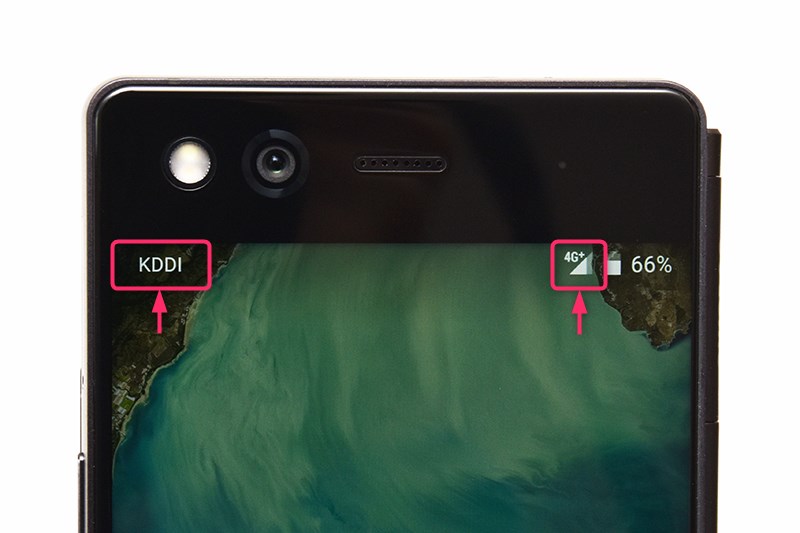
SIMロック解除はお届け予定日当日以降から
今回Mの購入に使った回線は、Mの発売日より前の時点ですでに、前回のSIMロック解除から100日が経過していました。
またドコモオンラインショップで注文履歴を確認していたところ、オプション加入によって出荷前から購入商品の製造番号(IMEI)も確認が可能に。
そこで「出荷や受取前でもSIMロック解除が申し込めるのか?」も試してみることに。
▼加入した「ケータイ補償サービス」の詳細欄に見つけたIMEI
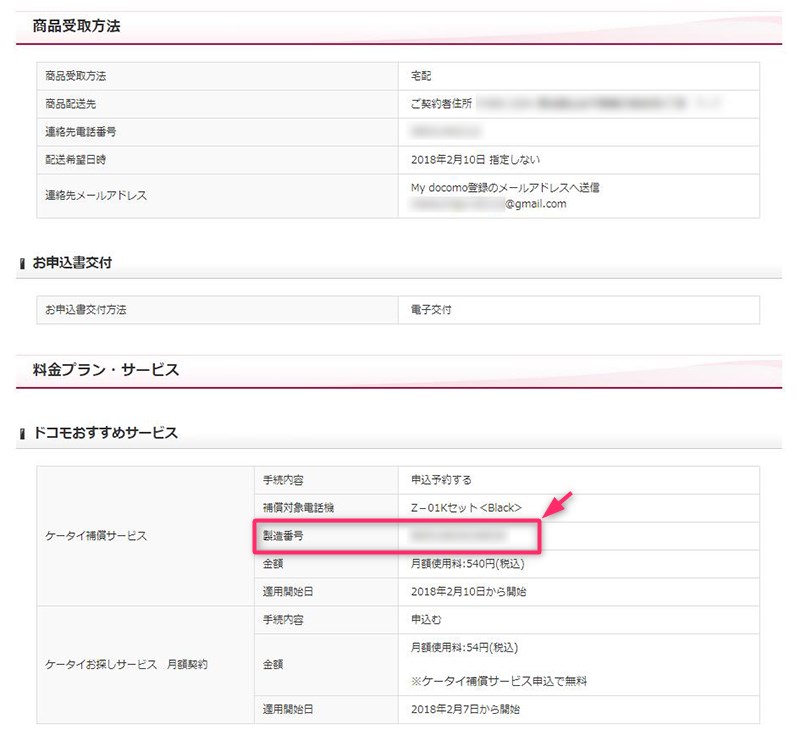
▼商品の出荷を確認後、発売日前日にも手続きを試してみることに
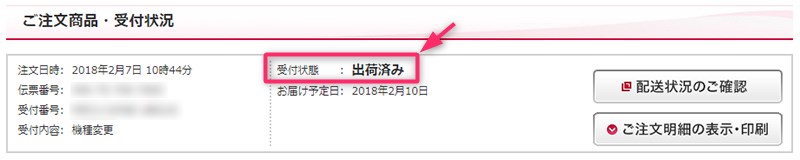
▼「お届け予定日」以前だとSIMロック解除の申込みは不可だった
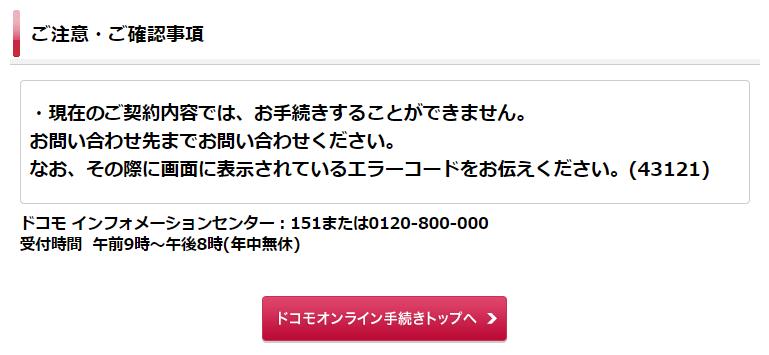
結果は上記のとおりで「お届け予定日」より前でのSIMロック解除申込みは不可でした。以下は今回購入した機種(M Z-01K)の発売日と実際の配送スケジュールですが、SIMロック解除が申し込めたのは2018年2月10日(土)以降。
- 機種の発売日:2018年2月9日(金)
- 商品の出荷日:2018年2月8日(木)
- お届け予定日:2018年2月10日(土)
ドコモオンラインショップで購入した場合、お届け予定日当日から(条件を満たしていれば)SIMロック解除の手続きは可能な模様。
ドコモ系以外のSIMカードを挿して使うつもりであれば、事前に手続きをおこなうことで、はじめから他社SIMカードで使い始めることが可能。また早めにSIMロック解除実績をつくっておけば、次回以降の機種変更時にもいち早くSIMロックが解除できます。
そもそも機種代金を一括払いしてしまえば気にする必要もありませんが、毎回一括で払えるとも限りませんよね。いろいろ挿し替えて「使えるか?」をいち早く楽しみたい場合には、ぜひ参考にしてみてください。

